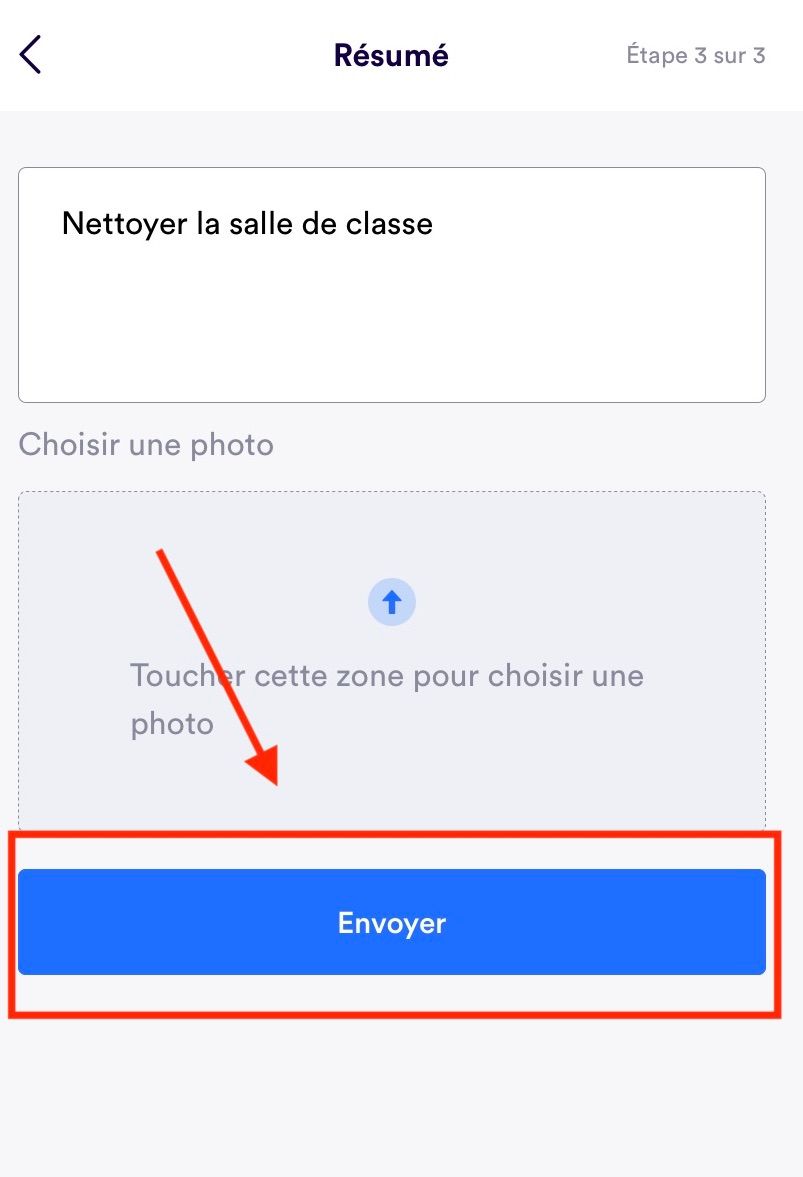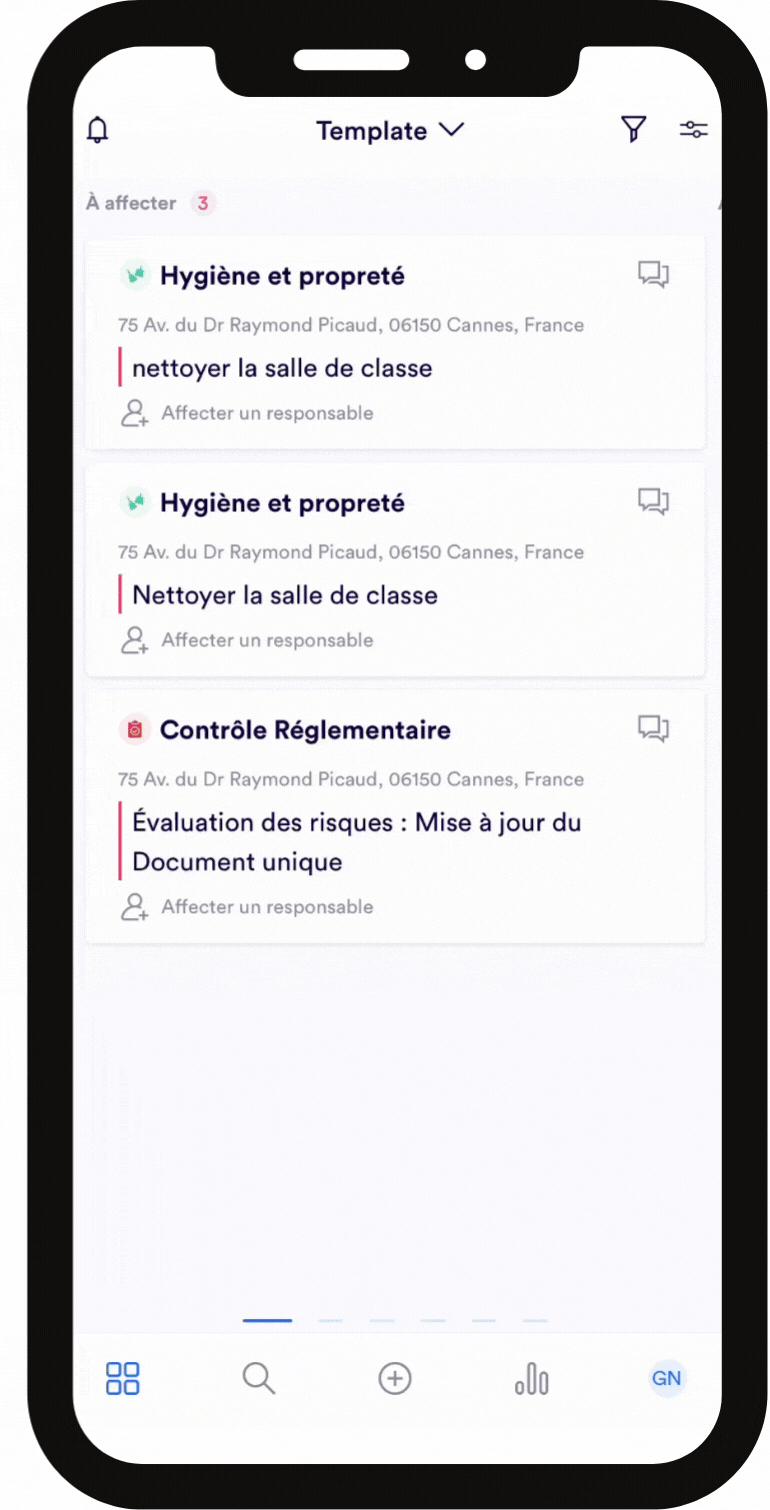Créer Une Demande
Cet article vous montrera comment créer une demande sur urbest.io ou sur l’application Urbest.
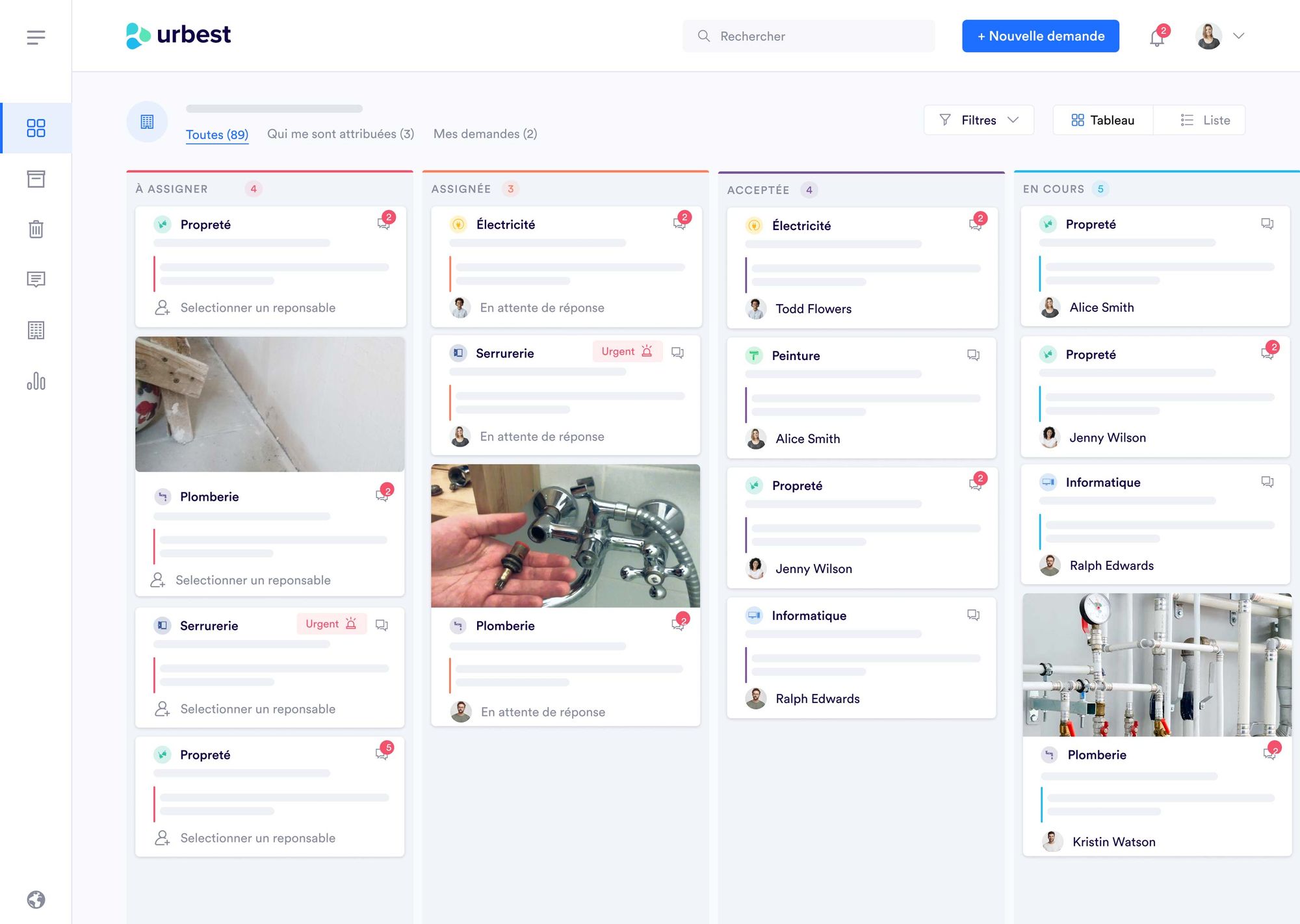
Cet article vous montrera comment créer une demande sur urbest.io ou sur l’application Urbest.
Créer une demande de service
Une fois connecté, vous avez la possibilité de déposer une demande:
Cliquez sur le bouton “Créer une demande” en haut à droite de l’écran. Vous entrez alors dans le formulaire de dépôt d’une demande.
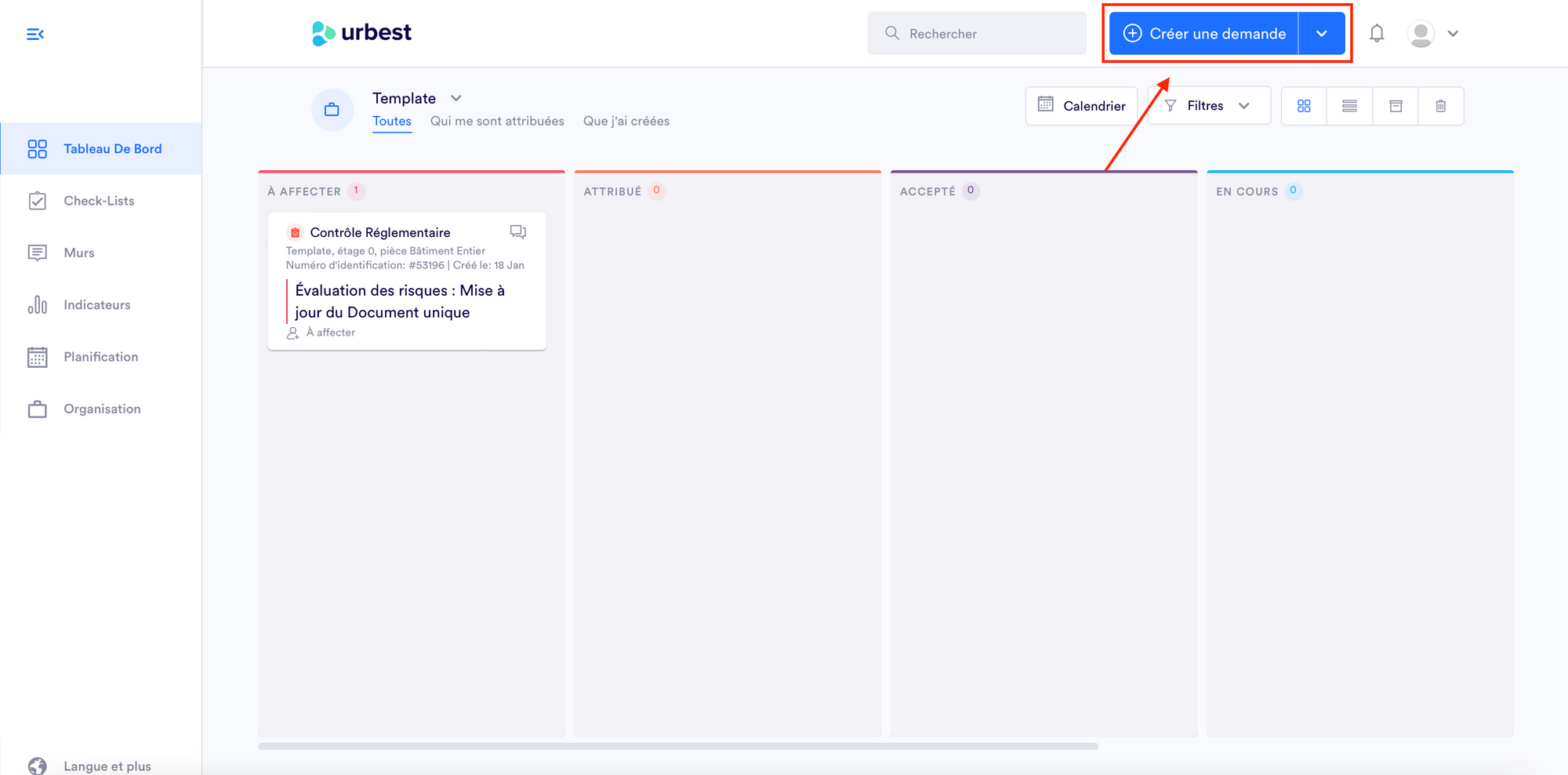
Écrivez le nom de votre site dans le champ de recherche pour accéder à la liste des bâtiments, puis sélectionnez le bâtiment de votre choix.
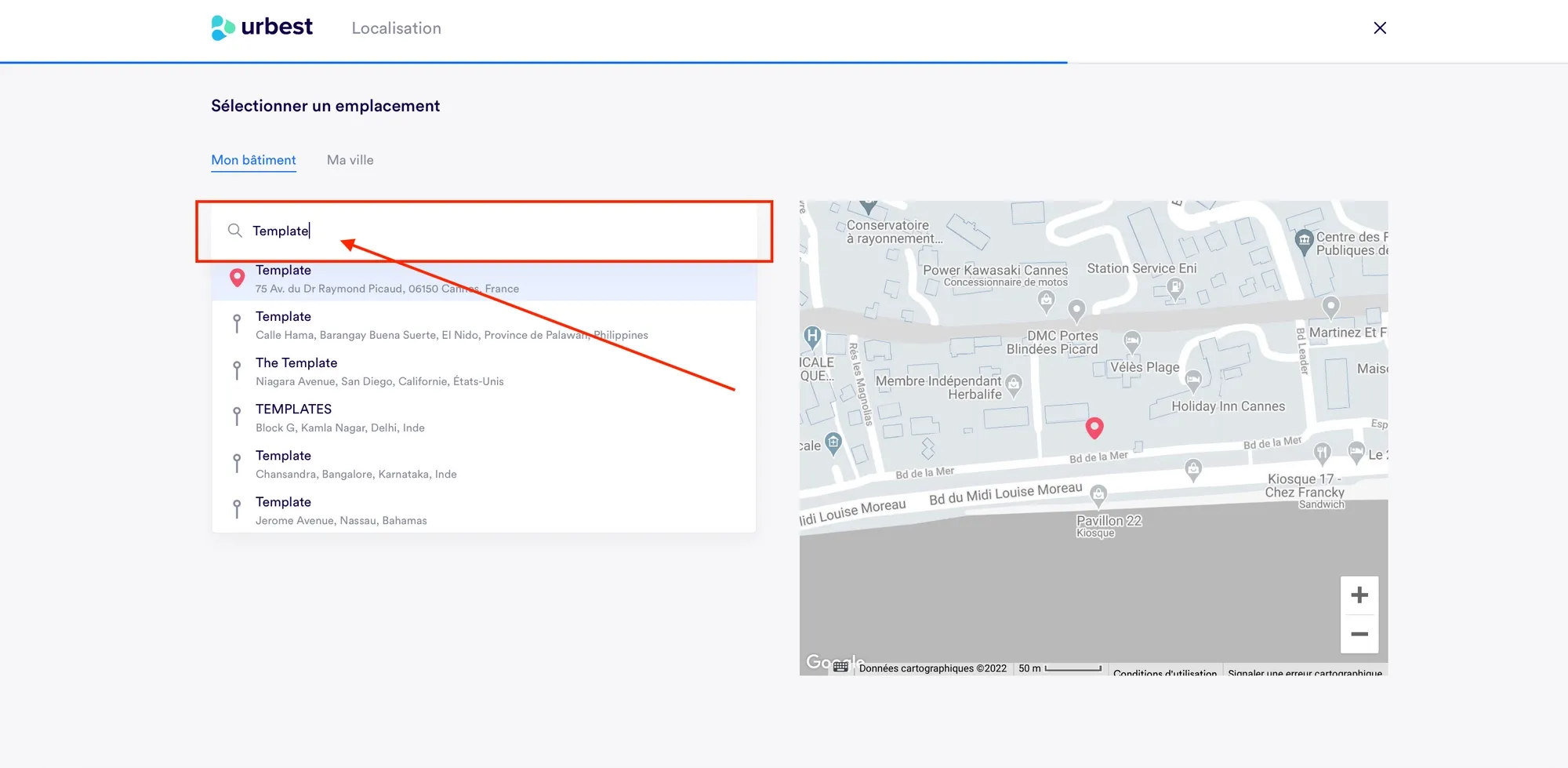
Renseignez l’étage et le lieu de votre demande et cliquez sur suivant. A noter que l’étage et la pièce sont optionnels car certaines demandent sont générales et ne s’appliquent pas à un espace.
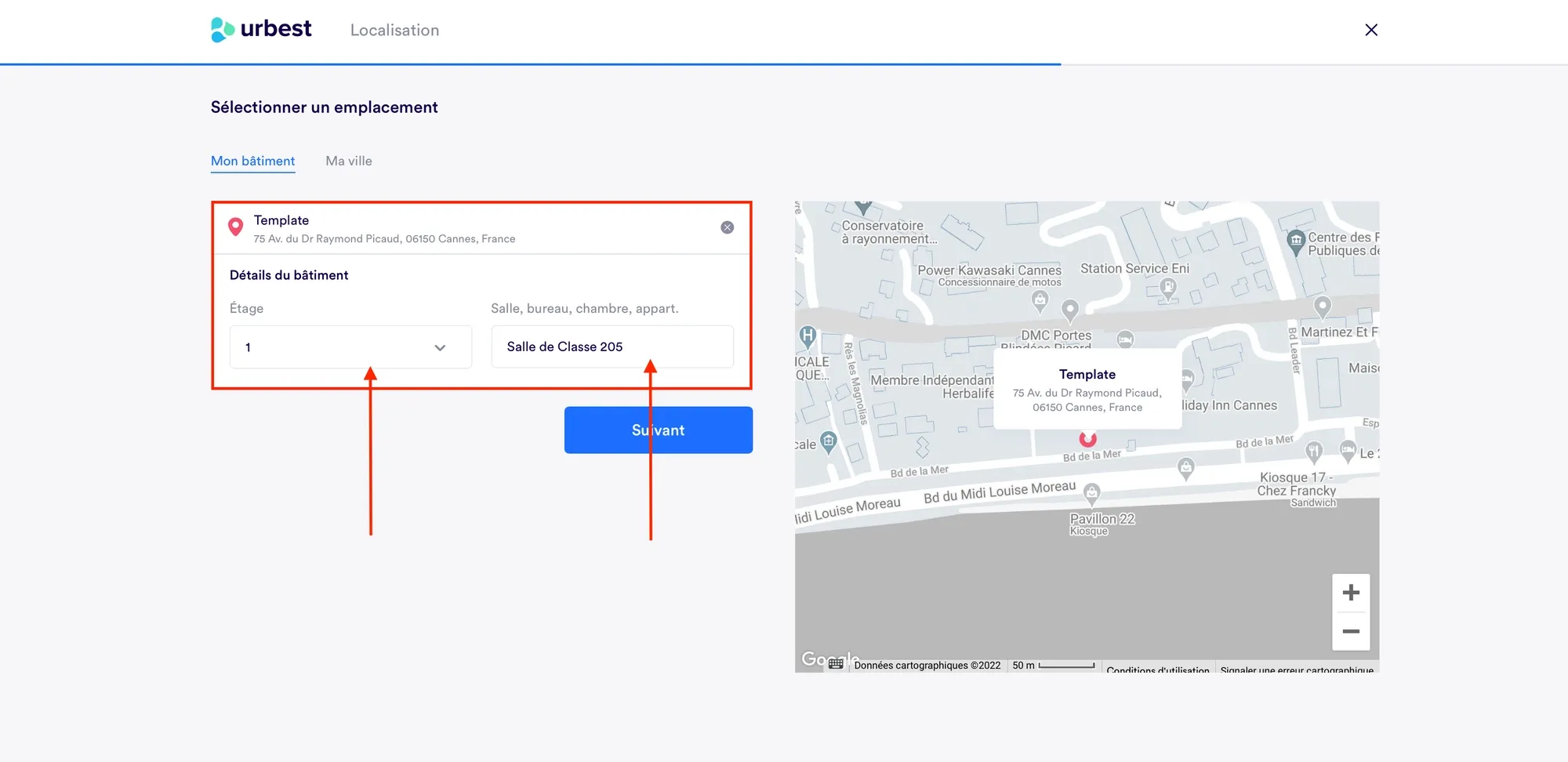
Sélectionnez ensuite la catégorie d’intervention désirée en cliquant sur le logo correspondant.
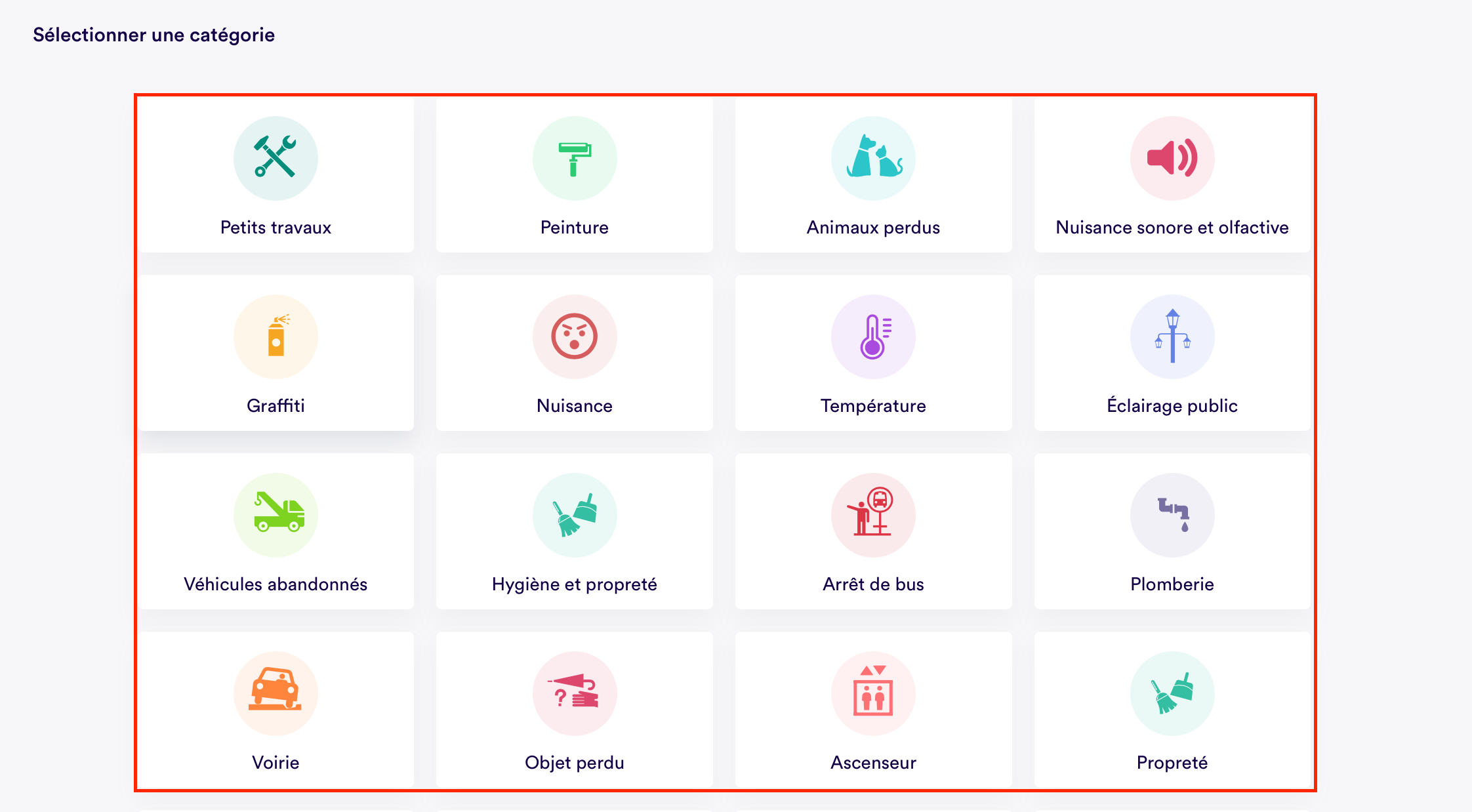
Enfin ajouter une description pour votre demande et éventuellement une photo ou un document.
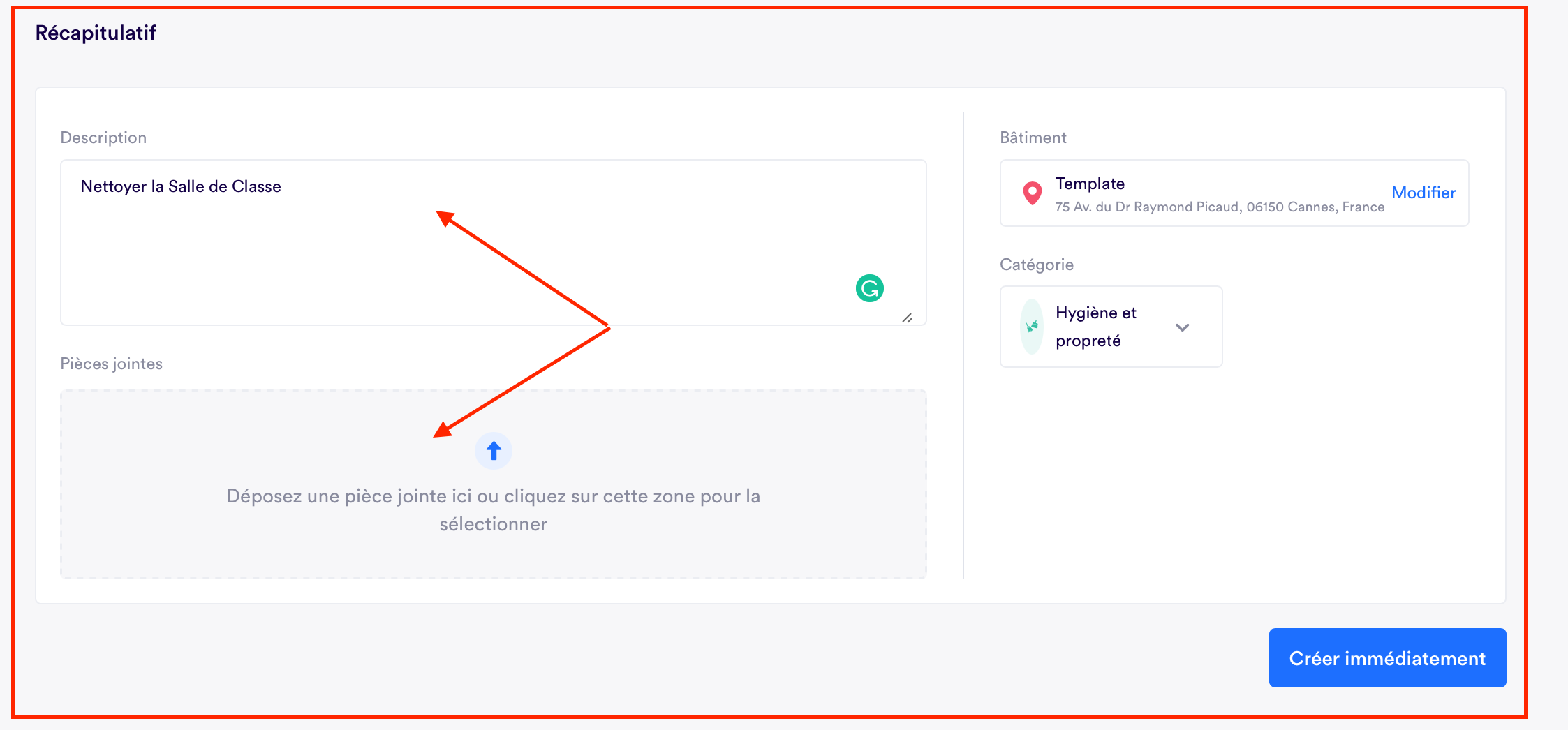
Cliquez sur le bouton “Créer immédiatement” pour envoyer votre demande.
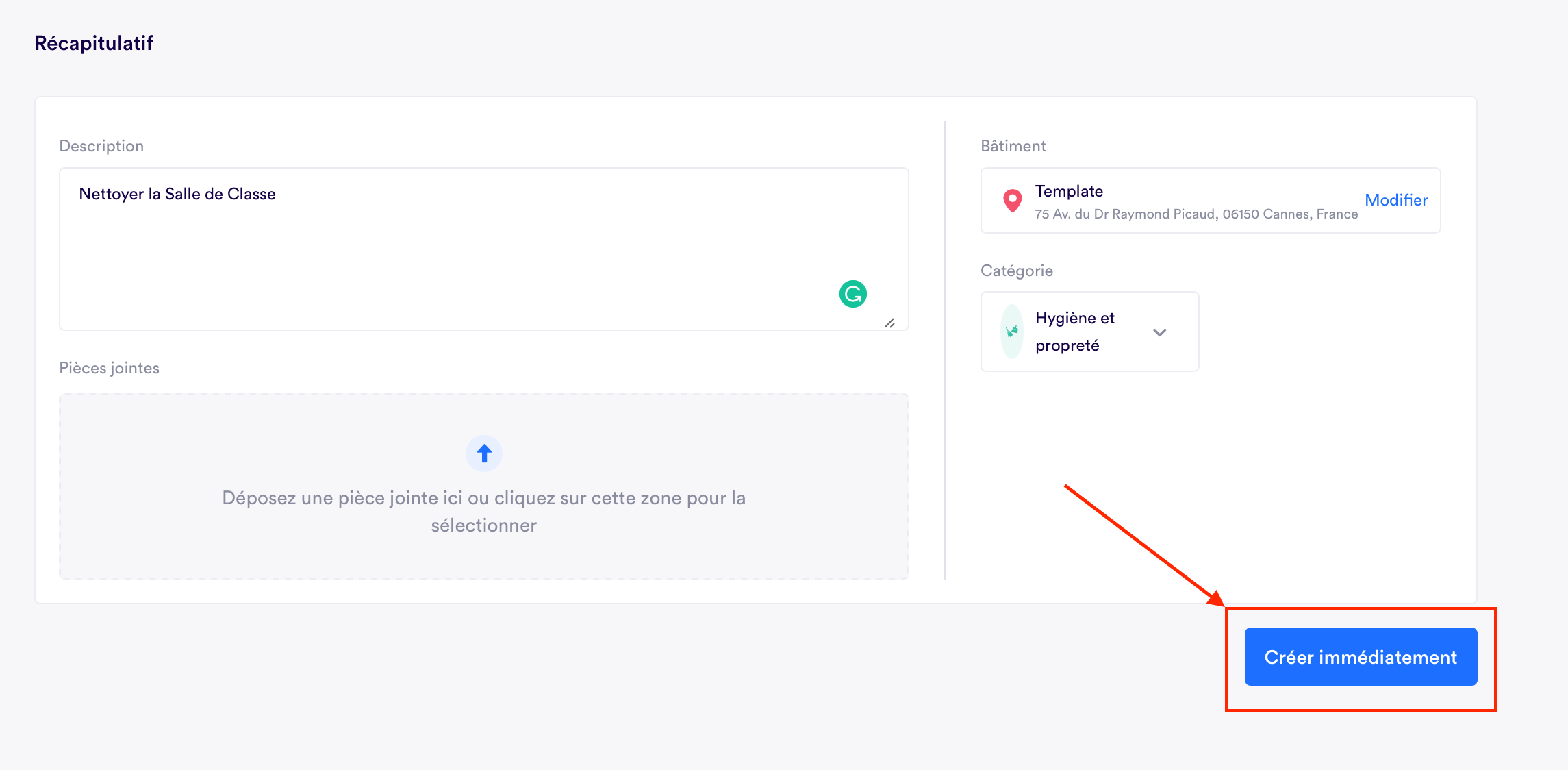
Pour l’application mobile, la démarche est similaire :
Cliquez sur le bouton “+” en bas au centre de l’écran. Vous entrez alors dans le formulaire de dépôt d’une demande.
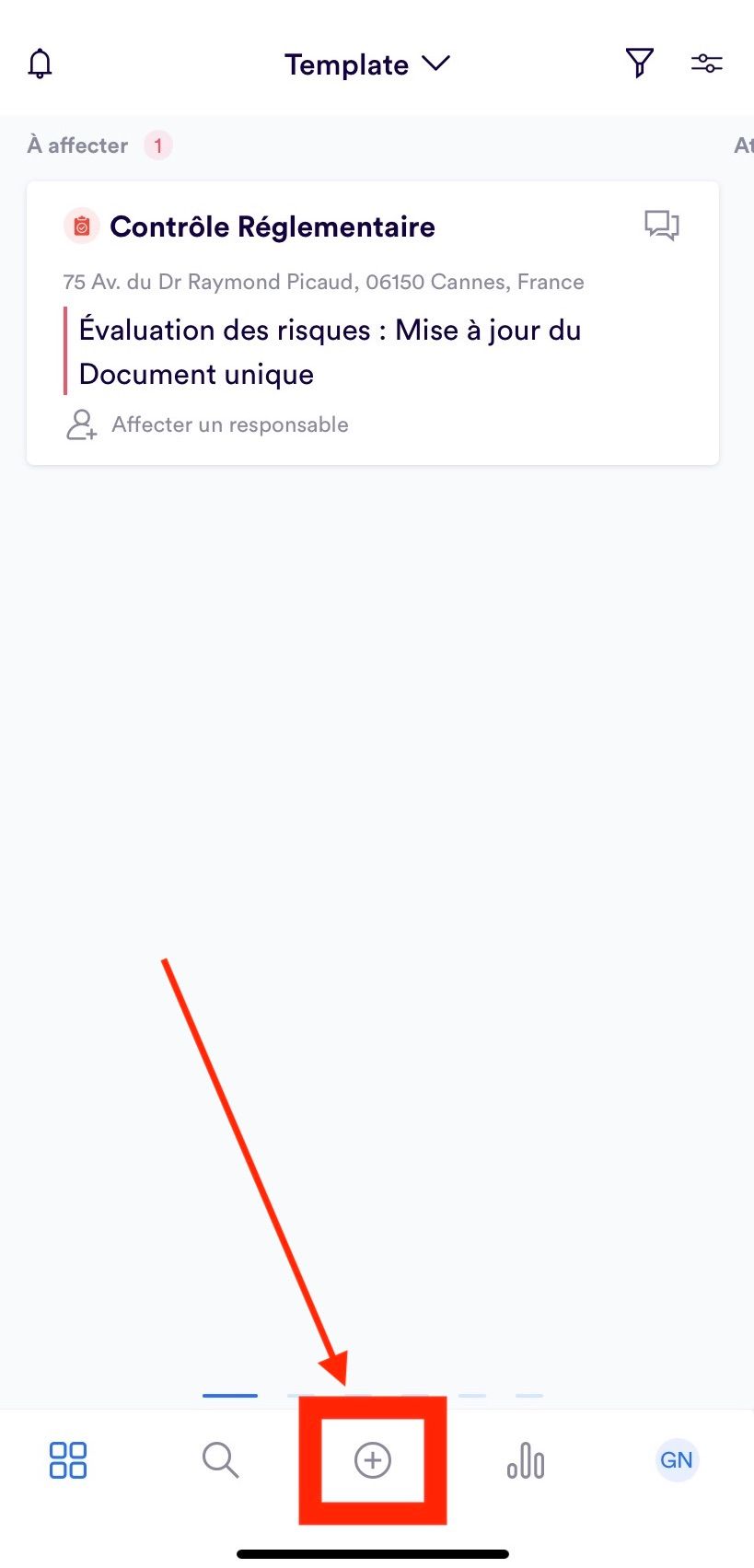
Écrivez le nom de votre site dans le champ de recherche pour accéder à la liste des bâtiments, puis sélectionnez le bâtiment de votre choix.
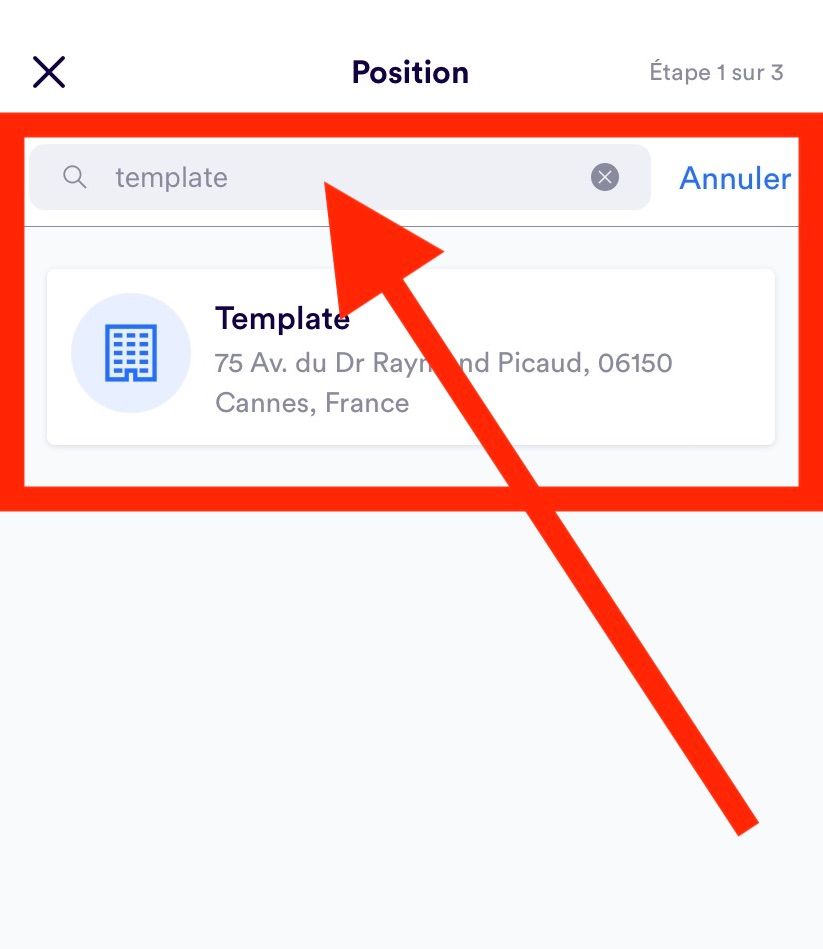
Renseignez l’étage et le lieu de votre demande et cliquez sur suivant. A noter que l’étage et la pièce sont optionnels car certaines demandent sont générales et ne s’appliquent pas à un espace.
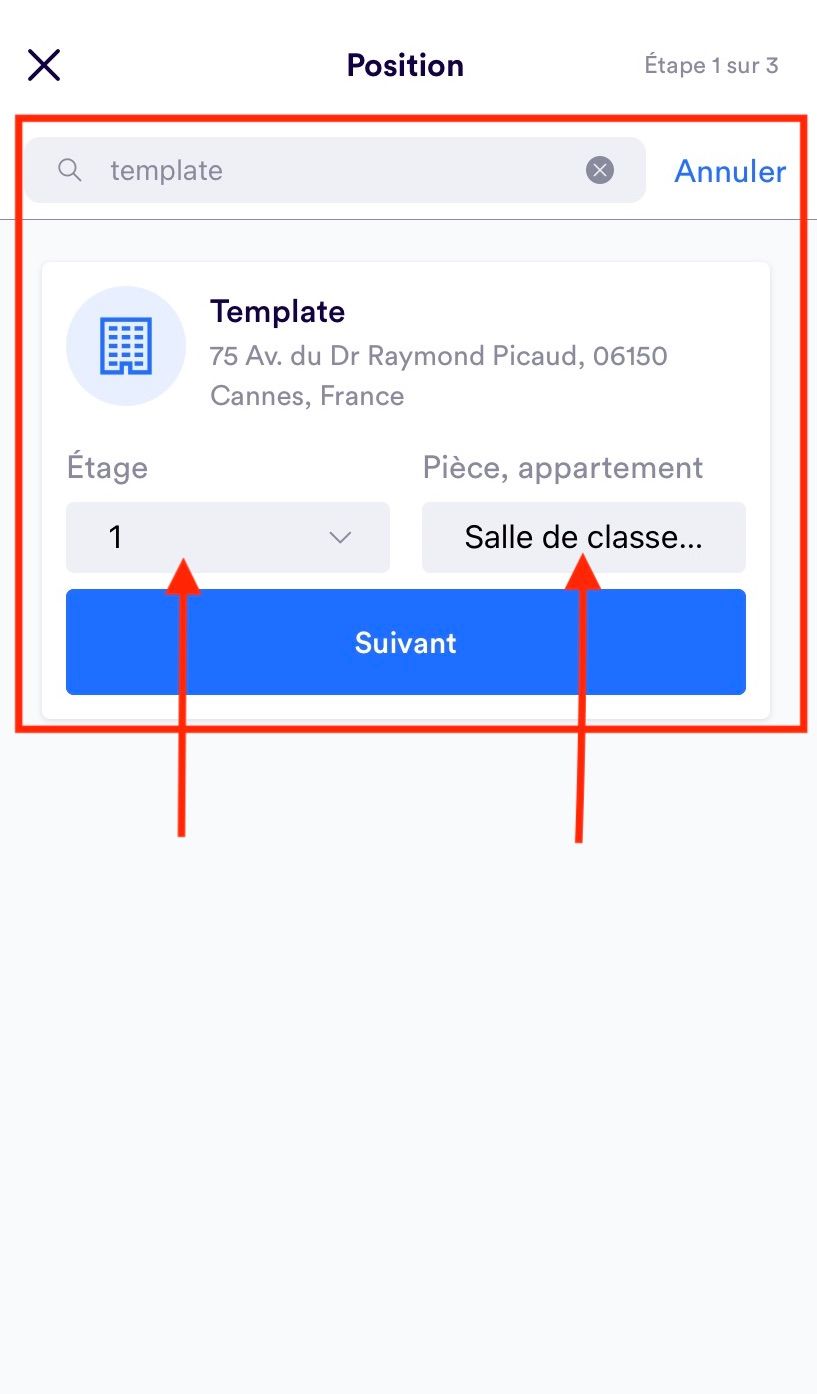
Sélectionnez ensuite la catégorie d’intervention désirée en cliquant sur le logo correspondant.
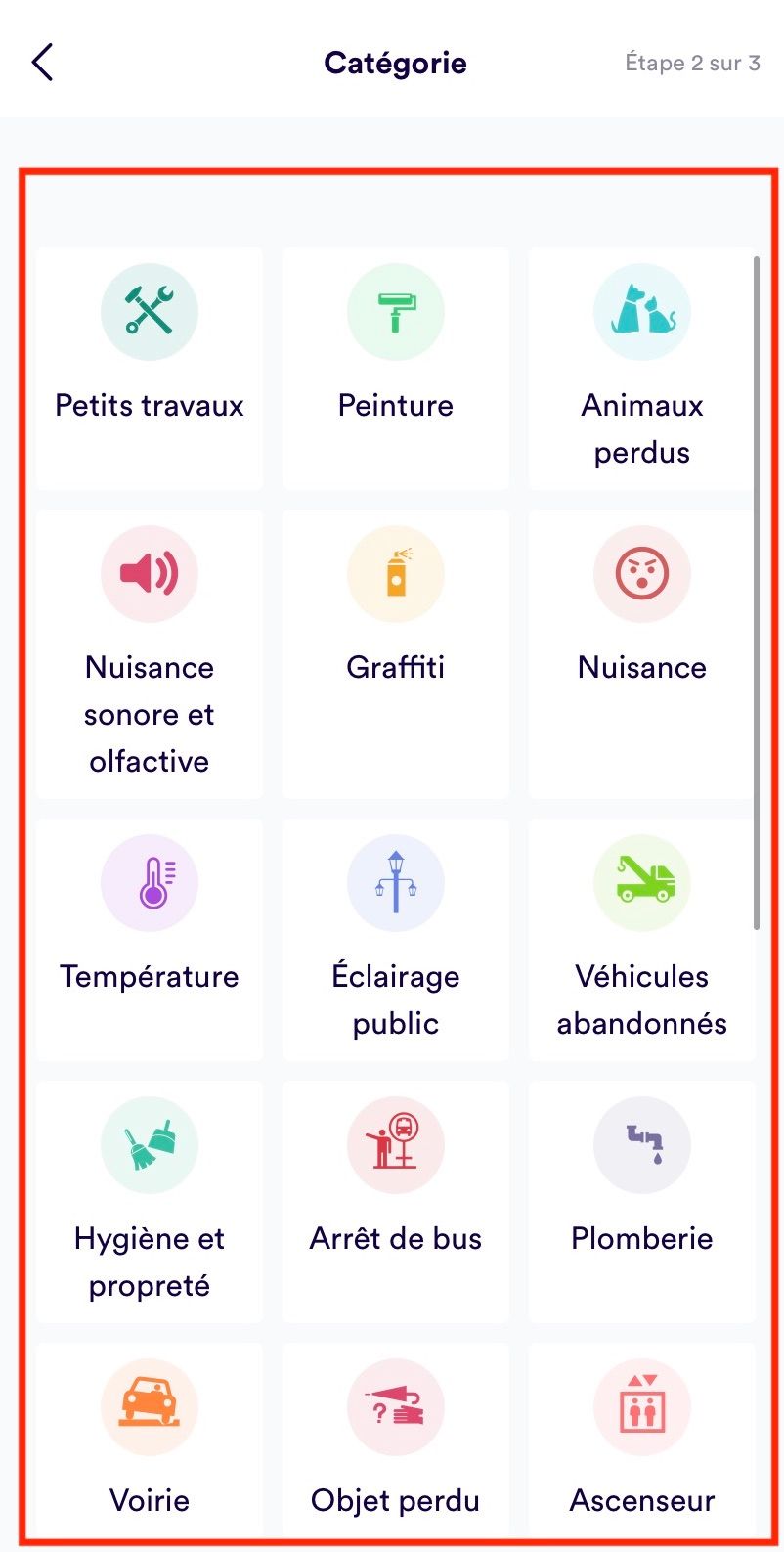
Enfin ajouter une description pour votre demande et éventuellement une photo ou un document.
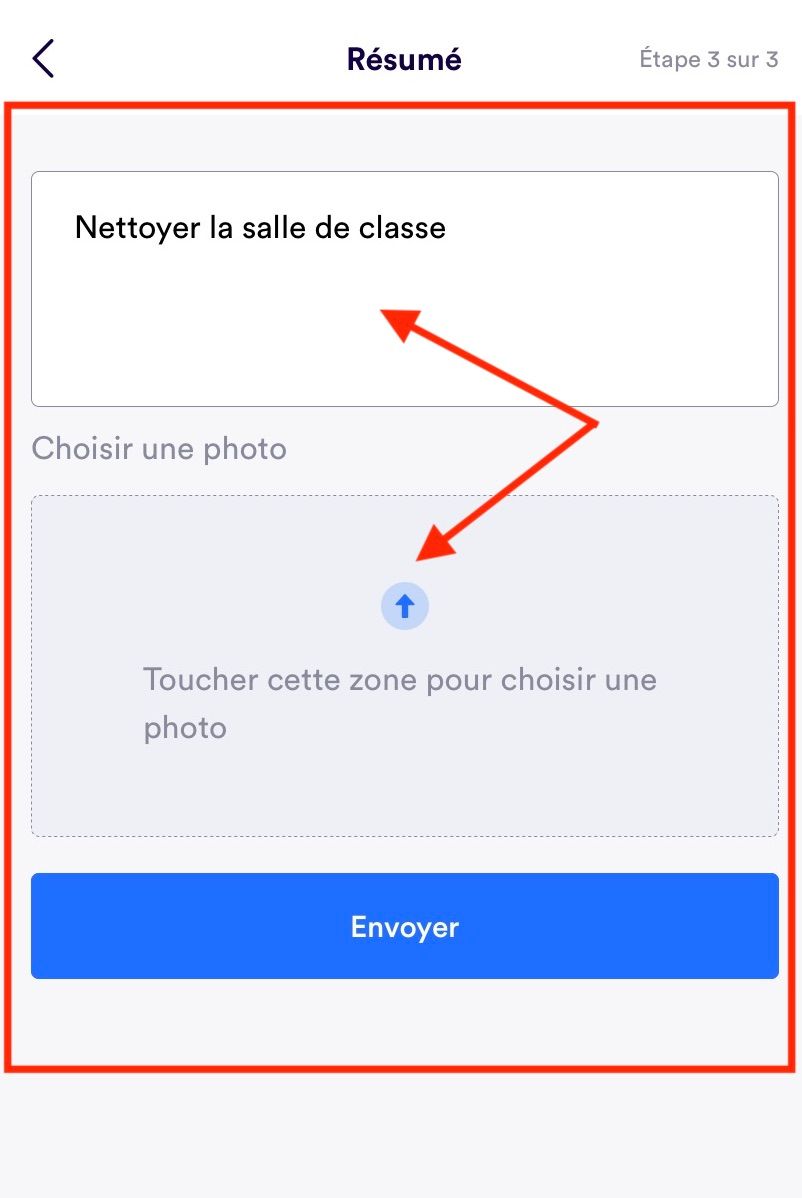
Cliquez sur le bouton “Envoyer” pour envoyer votre demande.